cad怎么画卷帘门? cad卷帘门的绘制方法
时间:2018-01-25 13:02:01 魔新豆网
CAD中想要绘制一个卷帘门,该怎么绘制呢?下面我们就来看看详细的教程。
1、我们先把CAD这款软件打开,进入到该软件的操作界面如图所示:
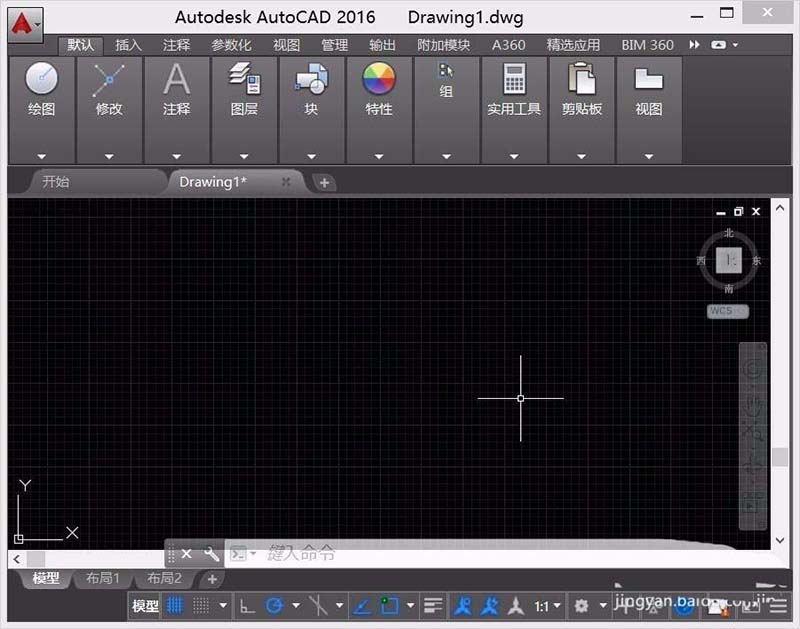
2、在该界面内找到直线命令,如图所示:
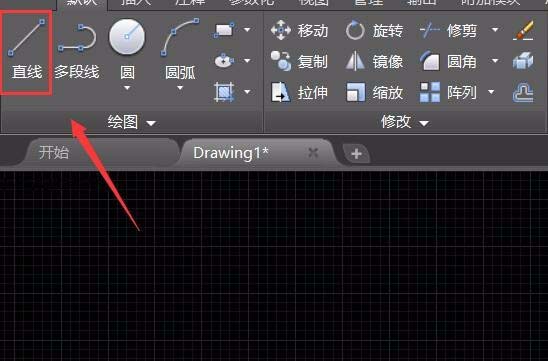
3、选择直线命令我们绘制出卷帘门的门轴,如图所示:

4、绘制好门轴之后我们在再找到圆弧选项,如图所示:
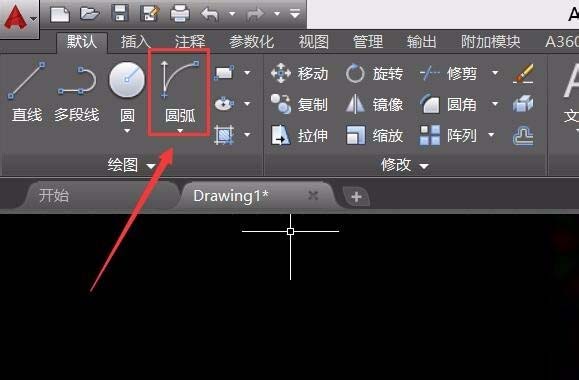
5、在门轴上我们画出弧线,然后在使用直线命令画出卷帘,如图所示:
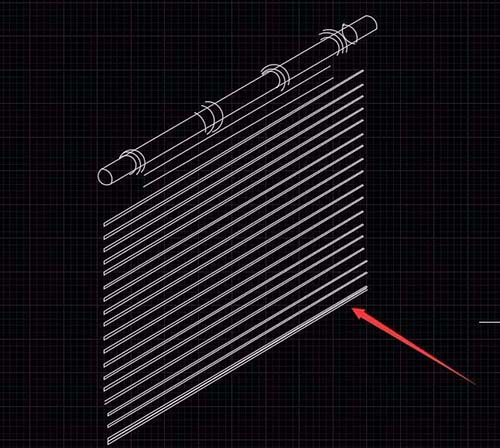
6、再使用直线命令在画出门轴和卷帘之间的连接件,如图所示:

7、绘制好连接件之后再找到修剪命令,如图所示:
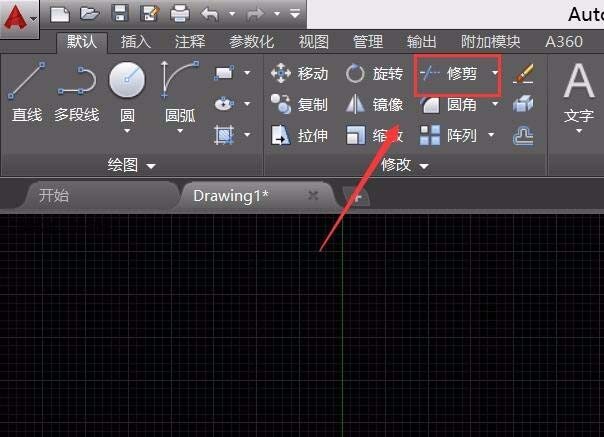
8、使用修剪命令我们将多余的线进行修剪,然后画出卷帘之间的连接件这样我们的卷帘门就画好了,如图所示:

以上就是cad绘制卷帘门的教程,很简单,希望大家喜欢,请继续关注生活。
本文标签:
